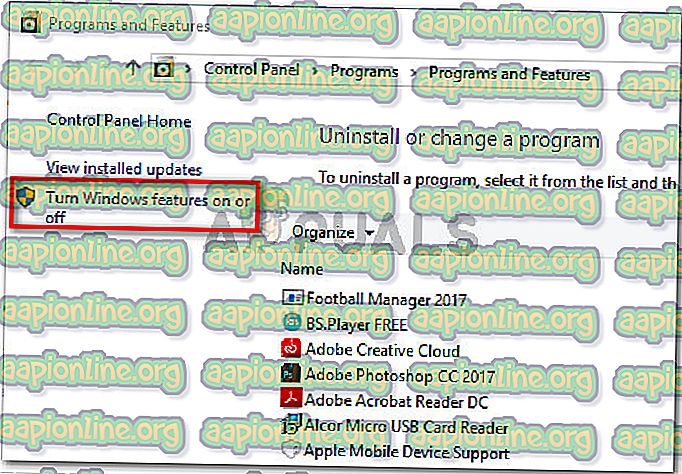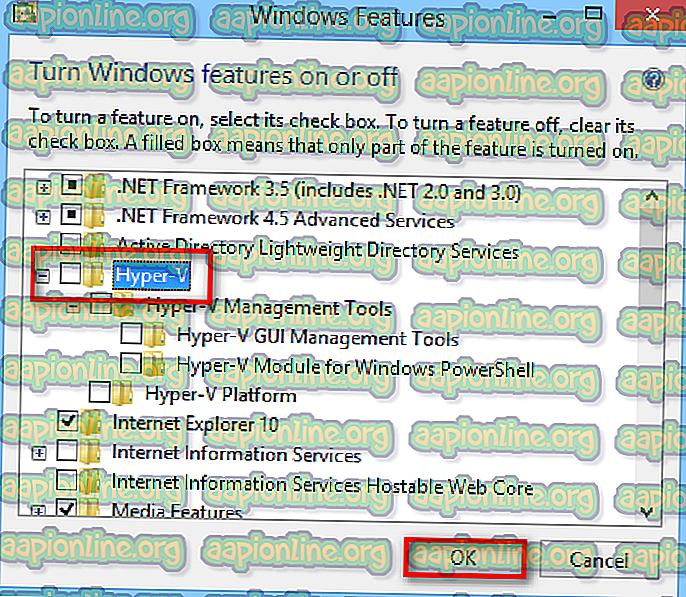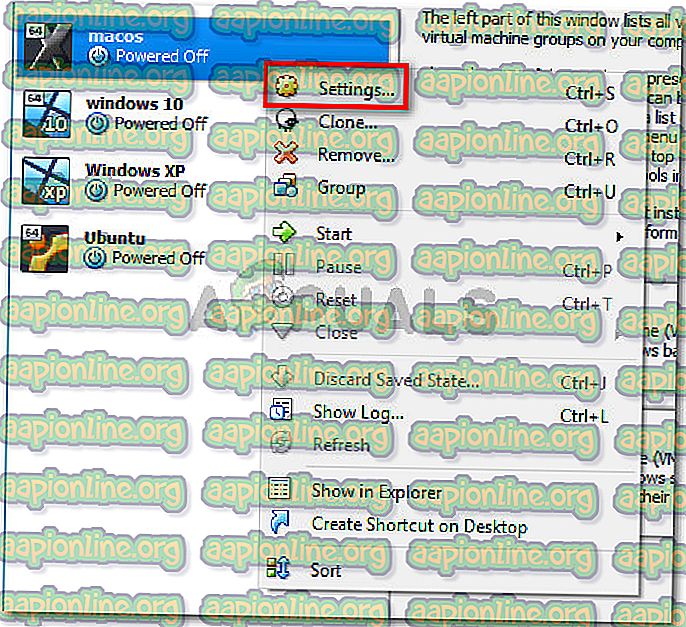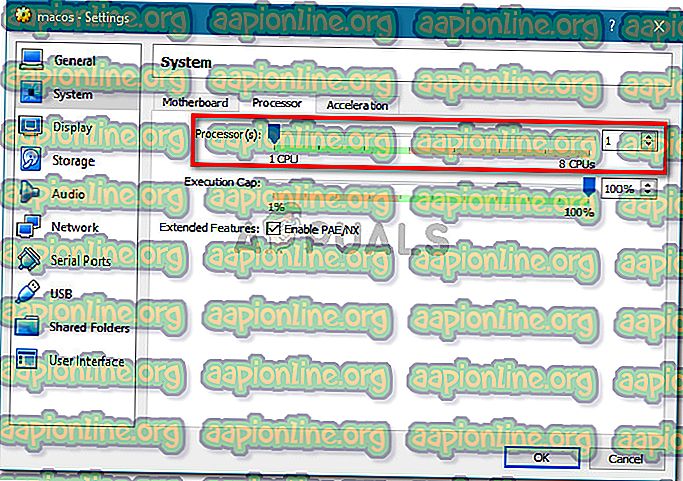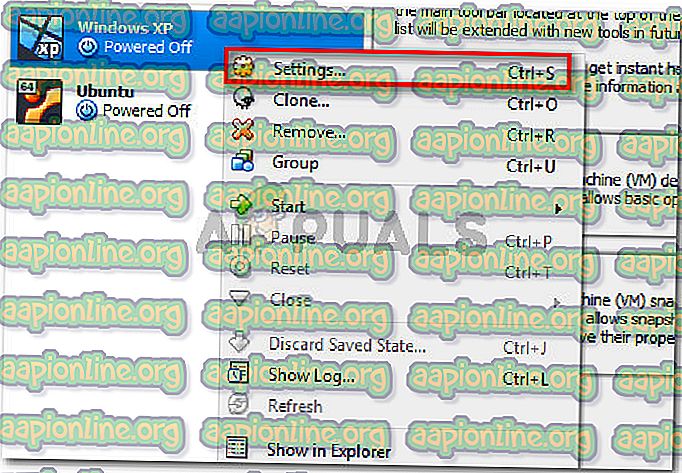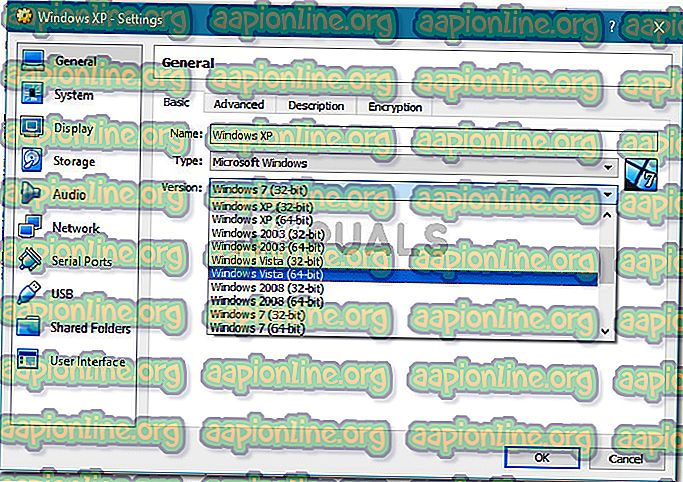การแก้ไข: AMD-V ถูกปิดใช้งานใน BIOS (VERR_SVM_DISABLED)
ผู้ใช้หลายคนรายงานว่าการได้รับ AMD-V นั้นถูกปิดการใช้งานใน BIOS (หรือโดยโฮสต์ระบบปฏิบัติการ) (VERR_SVM_DISABLED) ข้อผิดพลาด เมื่อพยายามเริ่มเครื่องเสมือนโดยใช้ VM VirtualBox แม้ว่าปัญหานี้จะรายงานใน Windows 7, Windows 8 และ Windows 10 เป็นส่วนใหญ่ แต่ก็มีรายงานหลายฉบับที่เกิดขึ้นในการแจกแจง Linux

หมายเหตุ: หากคุณได้รับ VT-X ไม่สามารถใช้งานได้ - ข้อผิดพลาด VERR_VMX_NO_VMX ให้ทำตามคู่มือการแก้ไขปัญหา ( ที่นี่ ) แทน
อะไรทำให้ AMD-V ถูกปิดการใช้งานในข้อผิดพลาด BIOS?
เราตรวจสอบปัญหาโดยดูที่รายงานผู้ใช้ต่างๆ จากสิ่งที่เราสามารถรวบรวมได้มีหลายสถานการณ์ที่จะกระตุ้นการปรากฏตัวของปัญหานี้ ต่อไปนี้เป็นรายการที่มีต้นเหตุที่พบบ่อยซึ่งผู้ใช้ที่ได้รับผลกระทบหลายรายได้จัดการระบุ:
- AMD-V ถูกปิดการใช้งานจากการตั้งค่า BIOS - โดยพื้นฐานแล้วรหัสข้อผิดพลาด VERR_SVM_DISABLE กำลังบอกคุณว่าพีซีของคุณรองรับ AMD-V แต่การตั้งค่า BIOS ของโฮสต์นั้นกำลังปิดการใช้งานอยู่
- Microsoft Hyper-V รบกวนเทคโนโลยี AMD-V - หากเปิดใช้งาน Hyper-V หมายความว่าเทคโนโลยี virtualization ในตัวถูกปิดการทำงานโดยอัตโนมัติ ในกรณีนี้คุณจะต้องปิดการใช้งานเพื่อให้ใช้งาน AMD-V ได้
- เวอร์ชั่น BIOS ไม่รองรับคอร์ CPU หลายตัว - ตามที่ปรากฏปัญหาอาจถูกโยนโดย VM VirtualBox หากซอฟต์แวร์ถูกบังคับให้สร้างเครื่องเสมือนที่มี CPU หลักมากกว่า 1 ตัว ในการดำเนินการนี้ต้องใช้การจำลองเสมือนสำหรับฮาร์ดแวร์และจะโยนข้อผิดพลาดหากคุณลักษณะนี้ถูกปิดใช้งานหรือไม่สามารถใช้งานได้
- VM VirtualBox Bug - มีรายงานหลายข้อผิดพลาดนี้เกิดขึ้นบนเครื่องที่สามารถรองรับเทคโนโลยีการจำลองเสมือนสำหรับฮาร์ดแวร์ ในกรณีนี้ปัญหาสามารถแก้ไขได้โดยแก้ไขการตั้งค่าเฉพาะเครื่องเสมือนบางอย่าง
หากคุณกำลังดิ้นรนเพื่อแก้ไขข้อความแสดงข้อผิดพลาดนี้บทความนี้จะให้คำแนะนำในการแก้ไขปัญหาต่างๆ ด้านล่างนี้เป็นชุดของวิธีการที่ผู้ใช้รายอื่นในสถานการณ์ที่คล้ายกันใช้เพื่อรับปัญหาได้สำเร็จ
โปรดทราบว่าการแก้ไขที่อาจเกิดขึ้นด้านล่างนั้นจัดเรียงตามประสิทธิภาพและความรุนแรงดังนั้นโปรดปฏิบัติตามคำสั่งเหล่านั้นตามลำดับจนกว่าคุณจะพบวิธีที่มีประสิทธิภาพในการแก้ไขปัญหา
วิธีที่ 1: การเปิดใช้งาน AMD-V จากการตั้งค่า BIOS
AMD-V เป็นเครื่องหมายการค้าที่ถูกเปลี่ยนชื่อสำหรับ S ecure Virtual Machine Mode (SVM) จำนวนหนึ่งสาเหตุที่ทำให้ AMD-V ถูกปิดใช้งานใน BIOS (หรือโดยโฮสต์ระบบปฏิบัติการ) (VERR_SVM_DISABLED) ข้อผิดพลาด เกิดขึ้นเนื่องจากเทคโนโลยี AMD-V ถูกปิดการใช้งานจากการตั้งค่า BIOS ของคุณ
แม้ว่าในเครื่องส่วนใหญ่ตัวเลือกนี้จะเปิดใช้งานตามค่าเริ่มต้นการรบกวนจากบุคคลที่สามหรือการแก้ไขด้วยตนเองอาจหมายความว่ามีการปิดใช้งานบนคอมพิวเตอร์ของคุณ
โชคดีที่คุณสามารถเปิดใช้งาน AMD-V ได้อีกครั้งโดยเข้าถึงการตั้งค่า BIOS ของคุณและเปิดใช้งานโหมด Secure Virtual Machine อีกครั้งจากการตั้งค่าการกำหนดค่า CPU
แต่โปรดจำไว้ว่าขั้นตอนในการเข้า BIOS จะแตกต่างกันไปตามผู้ผลิตเมนบอร์ดของคุณ ในการเข้าถึง BIOS ของคุณคุณจะต้องกดปุ่มตั้งค่าในระหว่างขั้นตอนการเริ่มต้นครั้งแรก โดยทั่วไปแล้วคีย์การตั้งค่าเป็นหนึ่งใน ปุ่ม F (F2, F4, F8, F10, F12) หรือ ปุ่ม Del (สำหรับเครื่อง Del) หากคุณไม่สามารถค้นพบคีย์การตั้งค่าด้วยตัวเองให้จับตาดูในระหว่างขั้นตอนการเริ่มต้นครั้งแรกสำหรับการพูดถึงมันหรือค้นหาขั้นตอนเฉพาะตามผู้ผลิตแผงวงจรหลักของคุณ

เมื่อคุณป้อน BIOS สำเร็จให้ค้นหารายการที่ชื่อว่า Secure Virtual Machine Mode และตรวจสอบให้แน่ใจว่าได้เปิดใช้งานแล้ว ในเวอร์ชั่นไบออสยอดนิยมสามารถพบได้ใน Advanced> CPU Configuration เมื่อคุณไปถึงที่นั่นตรวจสอบให้แน่ใจว่า Secure Virtual Machine Mode เปิดใช้งาน แล้วบันทึกการกำหนดค่าและออกจาก BIOS ของคุณ

หมายเหตุ: ตำแหน่งที่แน่นอนของรายการนี้อาจแตกต่างกันไปตามรุ่นเมนบอร์ดของคุณ หาก โหมดเครื่องเสมือนที่ปลอดภัย ไม่ได้อยู่ที่นั่นให้คุณค้นหาขั้นตอนเฉพาะตามผู้ผลิตของคุณ บนเมนบอร์ด Acer คุณสามารถเปิดใช้งาน AMD-V ได้อีกครั้งโดยการตั้งค่า AMD IOMMU เป็น Enabled (คุณสามารถค้นหาได้จากเมนู เทคโนโลยีการจำลองเสมือน ของ AMD I / O )
โปรดทราบว่าเพื่อให้การเปลี่ยนแปลงมีผลบังคับใช้การรีสตาร์ทเครื่องไม่เพียงพอ คุณจะต้องทำการบู๊ตแบบเย็น ซึ่งหมายความว่าคุณจะต้องปิดเครื่องของคุณอย่างสมบูรณ์และอนุญาตให้บูตเครื่องจากศูนย์
เมื่อการเริ่มต้นครั้งถัดไปเสร็จสมบูรณ์ให้เปิดเครื่องเสมือนที่แสดงข้อความภายใน VM VirtualBox และดูว่าปัญหาได้รับการแก้ไขหรือไม่ หากคุณยังคงเห็น AMD-V ถูกปิดการใช้งานใน BIOS (หรือโดยโฮสต์ระบบปฏิบัติการ) (VERR_SVM_DISABLED) ข้อผิดพลาด ย้ายลงไปที่วิธีถัดไปด้านล่าง
วิธีที่ 2: ปิดใช้งาน Windows Hyper-V
ผู้ใช้หลายคนที่พบว่า AMD-V ถูกปิดการใช้งานใน BIOS (หรือโดยโฮสต์ระบบปฏิบัติการ) (VERR_SVM_DISABLED) ข้อผิดพลาด ได้จัดการเพื่อแก้ไขปัญหาโดยการปิดการใช้งานคุณสมบัติ Microsoft Hyper-V จากหน้าจอ เพิ่ม / ลบ Windows คุณสมบัติ
Microsoft Hyper-V เป็นเทคโนโลยีเสมือนจริงของ Microsoft ที่เปิดใช้งานโดยอัตโนมัติใน Windows รุ่นล่าสุดเกือบทุกรุ่น สิ่งนี้สร้างปัญหาเพราะเมื่อใดก็ตามที่เปิดใช้งาน Hyper-V เทคโนโลยีฮาร์ดแวร์ในตัวจะถูกปิด (ในกรณีนี้ (AMD-V) เนื่องจาก VM VirtualBox จำเป็นต้องใช้ AMD-V หรือ VT-X เพื่อเรียกใช้เครื่องเสมือน คุณจะได้รับข้อความแสดงข้อผิดพลาดแทน VM จริง
โชคดีที่คุณสามารถแก้ไขปัญหานี้ได้อย่างง่ายดายโดยทำตามคำแนะนำง่ายๆที่จะช่วยให้คุณปิดการใช้งานเทคโนโลยี Microsoft Hyper-V นี่คือสิ่งที่คุณต้องทำ:
- กดปุ่ม Windows + R เพื่อเปิดกล่องโต้ตอบ เรียกใช้ จากนั้นพิมพ์“ appwiz.cpl ” แล้วกด Enter เพื่อเปิด โปรแกรมและคุณสมบัติ

- ภายใน โปรแกรมและคุณลักษณะ ใช้เมนูทางขวาเพื่อคลิก เปิดหรือปิดคุณสมบัติ Windows
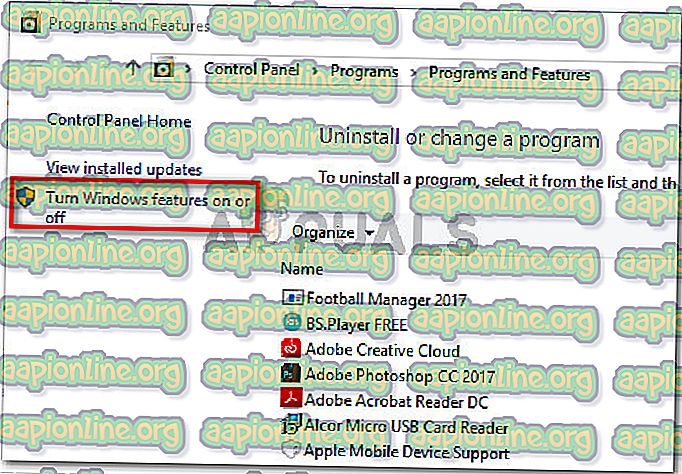
- ในหน้าจอคุณสมบัติ Windows ให้มองหารายการ Hyper-V และตรวจสอบให้แน่ใจว่าได้ปิดการใช้งานกล่องที่เกี่ยวข้อง จากนั้นคลิก ตกลง เพื่อบันทึกการเปลี่ยนแปลง
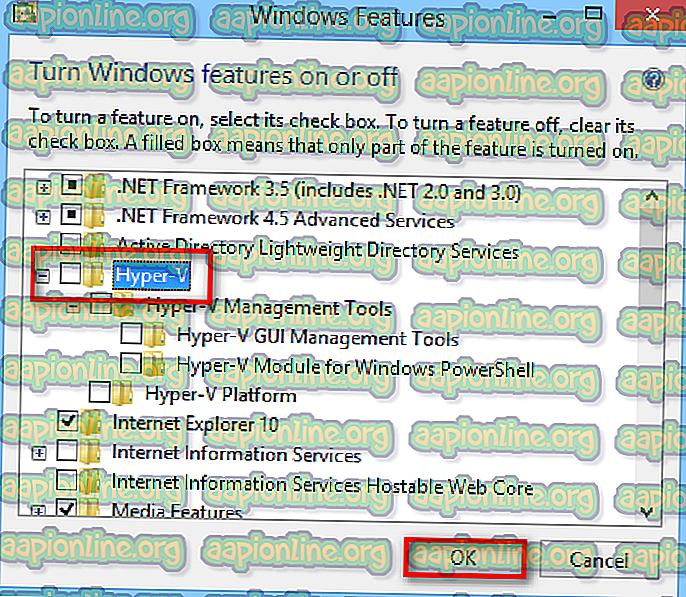
- รีสตาร์ทเครื่องและดูว่าข้อผิดพลาดได้รับการแก้ไขในการเริ่มต้นครั้งถัดไปหรือไม่
หากคุณยังคงพบว่า AMD-V ถูกปิดการใช้งานใน BIOS (หรือโดยโฮสต์ระบบปฏิบัติการ) (VERR_SVM_DISABLED) เมื่อเปิดเครื่องเสมือนให้เปิดเครื่องไปที่วิธีถัดไปด้านล่าง
วิธีที่ 3: เปลี่ยนจำนวนแกน CPU เป็น 1
หากคุณใช้วิธีการข้างต้นเพื่อให้แน่ใจว่าเครื่องของคุณมีข้อกำหนดทั้งหมดเพื่อให้บรรลุการจำลองเสมือนสำหรับฮาร์ดแวร์และปัญหายังคงเกิดขึ้นเป็นไปได้ว่ารหัสเทคโนโลยี AMD-V ไม่รองรับการกำหนดค่าปัจจุบันของคุณ
โชคดีที่คุณยังคงสามารถแก้ไขข้อผิดพลาดได้ด้วยขั้นตอนง่ายๆ แต่ก่อนอื่นเรามาดูสิ่งที่ทำให้เกิดปัญหา - แม้ว่าคุณจะไม่ได้กำหนดการตั้งค่าเครื่องเสมือนที่แสดงข้อผิดพลาดการตั้งค่าเริ่มต้นอาจสร้างปัญหา
สิ่งที่เกิดขึ้นคือซอฟต์แวร์กำหนด CPU มากกว่า 1 ตัวในการตั้งค่าระบบซึ่งบังคับให้ระบบใช้การจำลองเสมือนสำหรับฮาร์ดแวร์เพื่อเริ่มโฮสต์เสมือน อย่างไรก็ตามหากเครื่องของคุณไม่รองรับ (คุณมี Quad-core AMD หรืออะไรที่คล้ายกัน) ขั้นตอนจะไม่เสร็จสมบูรณ์และคุณจะเห็นว่า AMD-V ถูกปิดการใช้งานใน BIOS (หรือโดยโฮสต์ระบบปฏิบัติการ) ( ข้อความแสดง ข้อผิดพลาด VERR_SVM_DISABLED) แทน
โชคดีที่คุณสามารถแก้ไขปัญหานี้ได้โดยการเปลี่ยนจำนวนของ CPU ที่ได้รับมอบหมายเป็น 1 ซึ่งน่าจะแก้ไขปัญหานี้ได้ทันที นี่คือสิ่งที่คุณต้องทำ:
- เปิด Oracle VM VirtualBox คลิกขวาที่เครื่องที่แสดงข้อผิดพลาดจากนั้นคลิกที่ การตั้งค่า
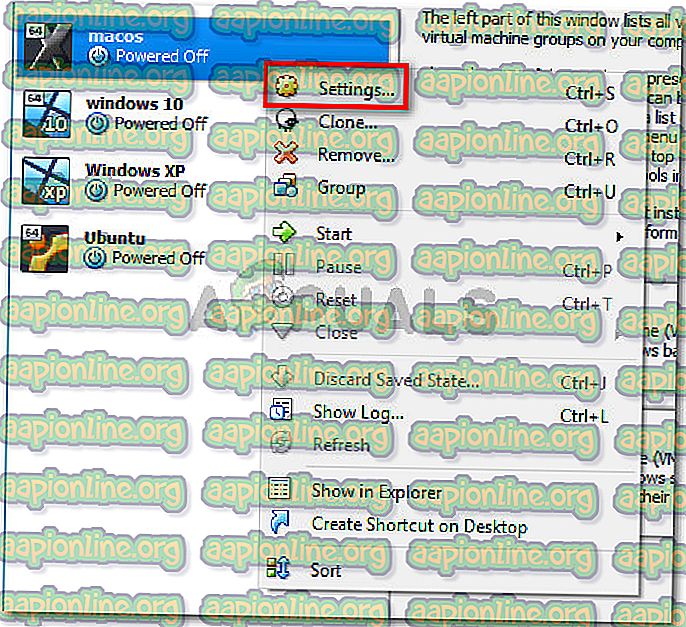
- ในการ ตั้งค่า เครื่องเสมือนของคุณไปที่แท็บระบบ (ใช้เมนูย่อยซ้ายมือ) และเข้าถึงแท็บ ตัวประมวลผล จากนั้นลากตัวเลื่อนที่เกี่ยวข้องกับตัวประมวลผลไปที่ 1 CPU และคลิก ตกลง เพื่อบันทึก
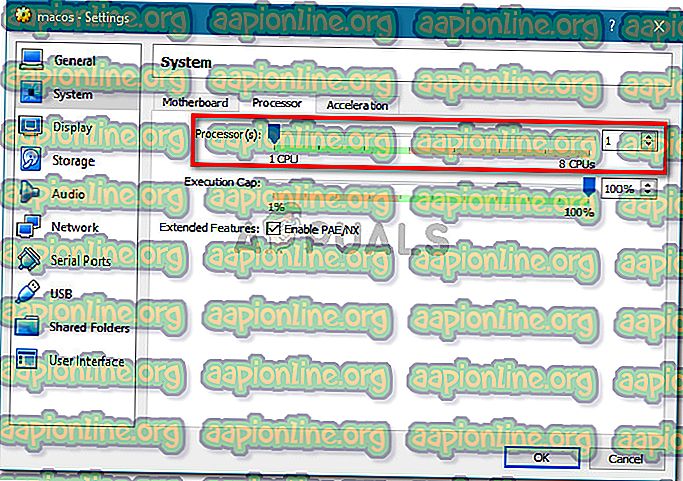
- ปิดเมนูการตั้งค่าและรีสตาร์ทเครื่องเสมือนของคุณ มันควรบู๊ตโดยไม่มี AMD-V ถูกปิดใช้งานใน BIOS (หรือโดยโฮสต์ระบบปฏิบัติการ) (VERR_SVM_DISABLED) ข้อผิดพลาด
วิธีที่ 4: การเปลี่ยนรุ่นเป็น Windows 7 หรือ Windows 2003 (ถ้ามี)
ผู้ใช้ Ubuntu (Linux) หลายคนที่ใช้ VM VirtualBox เพื่อเรียกใช้ Windows XP หรือ Windows 10 ได้รับ AMD-V ถูกปิดใช้งานใน BIOS (หรือโดยโฮสต์ระบบปฏิบัติการ) (VERR_SVM_DISABLED) ข้อผิดพลาด วิธีที่พวกเขาจัดการเพื่อแก้ไขปัญหาคือการเปลี่ยนการตั้งค่า Guest OS เพื่อให้รุ่นที่ระบุถูกตั้งค่าเป็น Windows 2003 หรือ Windows 7
แม้ว่าจะไม่มีคำอธิบายว่าทำไมการแก้ไขนี้จึงสำเร็จ แต่ดูเหมือนว่าได้ช่วยผู้ใช้จำนวนมากให้กลับมาทำงานตามปกติของเครื่องเสมือน นี่คือคำแนะนำโดยย่อเกี่ยวกับการเปลี่ยนเวอร์ชั่นเครื่องเสมือนของคุณที่ระบุ:
- เปิด VM VirtualBox คลิกขวาที่เครื่องที่แสดงข้อผิดพลาดและเลือก การตั้งค่า
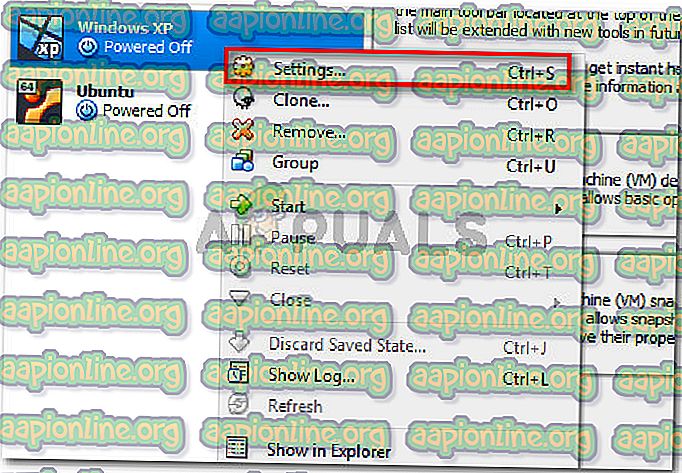
- ในเมนูการตั้งค่าไปที่เมนูย่อยทั่วไปแล้วคลิกที่แท็บพื้นฐาน จากนั้นเปลี่ยนรุ่นโดยใช้เมนูแบบเลื่อนลงเป็น Windows 2003 หรือ Windows 7 และกด Ok เพื่อบันทึกการเปลี่ยนแปลง
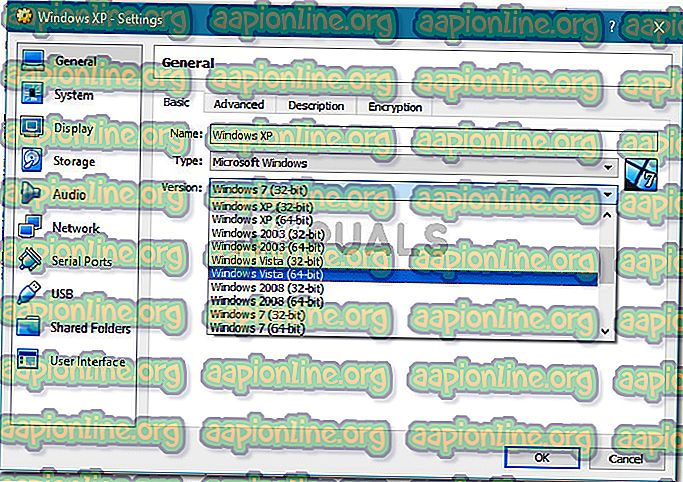
- เริ่มเครื่องเสมือนอีกครั้งและดูว่าขั้นตอนการบู๊ตนั้นสำเร็จโดยไม่ต้องใช้ AMD-V ใน BIOS (หรือจากโฮสต์ระบบปฏิบัติการ) (VERR_SVM_DISABLED) ข้อผิดพลาด